Photoshop制作一只可愛的卡通小蜜蜂
時間:2024-02-08 18:00作者:下載吧人氣:30

本教程介紹一些小型昆蟲的制作方法。制作過程雖然不難,不過昆蟲的構成部分非常小,用鋼筆勾圖及調明暗的時候要非常細心,要突出細節部分。
最終效果
1、新建一個600 * 600像素的文件,選擇漸變工具,顏色設置如圖1,拉出圖2所示的徑向漸變。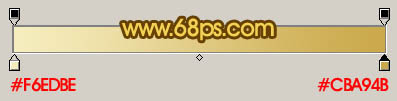
<圖1>
<圖2>
2、新建一個,用橢圓選框工具拉出圖3所示的選區,填充顏色:#A67519,下部位置用加深工具涂暗一點,涂好后保持選區不變。
<圖3>
3、新建一個,填充黑色,把選區向下移一點,按Delete刪除,效果如下圖。
<圖4>
4、新建一個,用鋼筆勾出圖5所示的選區,拉上圖6所示的徑向漸變色,效果如圖7。
<圖5>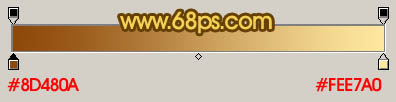
<圖6>
<圖7>
5、鎖定圖層后,用黑色畫筆把下部涂暗一點,效果如下圖。
<圖8>
6、用鋼筆勾出下圖所示的選區,按Ctrl + Alt + D 羽化2個像素后填充白色。
<圖9>
7、再背景圖層上面新建一個圖層,用鋼筆勾出圖10所示的選區,選擇漸變工具,顏色設置如圖11,拉出圖12所示的徑向漸變。
<圖10>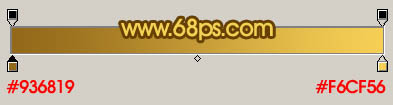
<圖11>
<圖12>
8、選擇減淡工具,把圖13所示區域涂亮一點,效果如下圖。
<圖13>
9、鎖定圖層后用黑色畫筆涂上暗調及黑色花紋部分,效果如下圖。
<圖14>
10、用減淡工具把圖15所示的部分涂亮一點,然后再加上反光部分,效果如圖16。
<圖15>
<圖16>
11、新建一個圖層,同上的方法制作尾部,如圖17 - 20。
<圖17>
<圖18>
<圖19>
<圖20>
12、新建一個圖層,用鋼筆勾出圖21所示的選區,填充顏色:#D7A826,然后用黑色畫筆涂出暗調部分,其它腳部的制作方法相同,效果如圖21 - 24。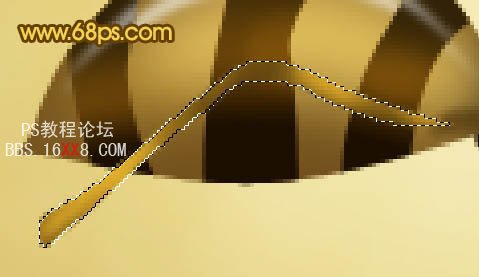
<圖21>
<圖22>
<圖23>
<圖24>
13、新建一個圖層,用鋼筆勾出翅膀的選區,拉上下圖所示的線性漸變色,另一只翅膀的制作方法相同,效果如圖26。
<圖25>
<圖26>
14、最后加上投影,再調整一下細節,完成最終效果。
<圖27>

網友評論